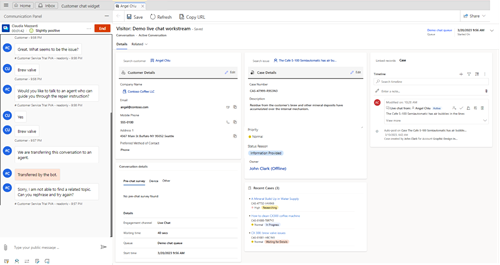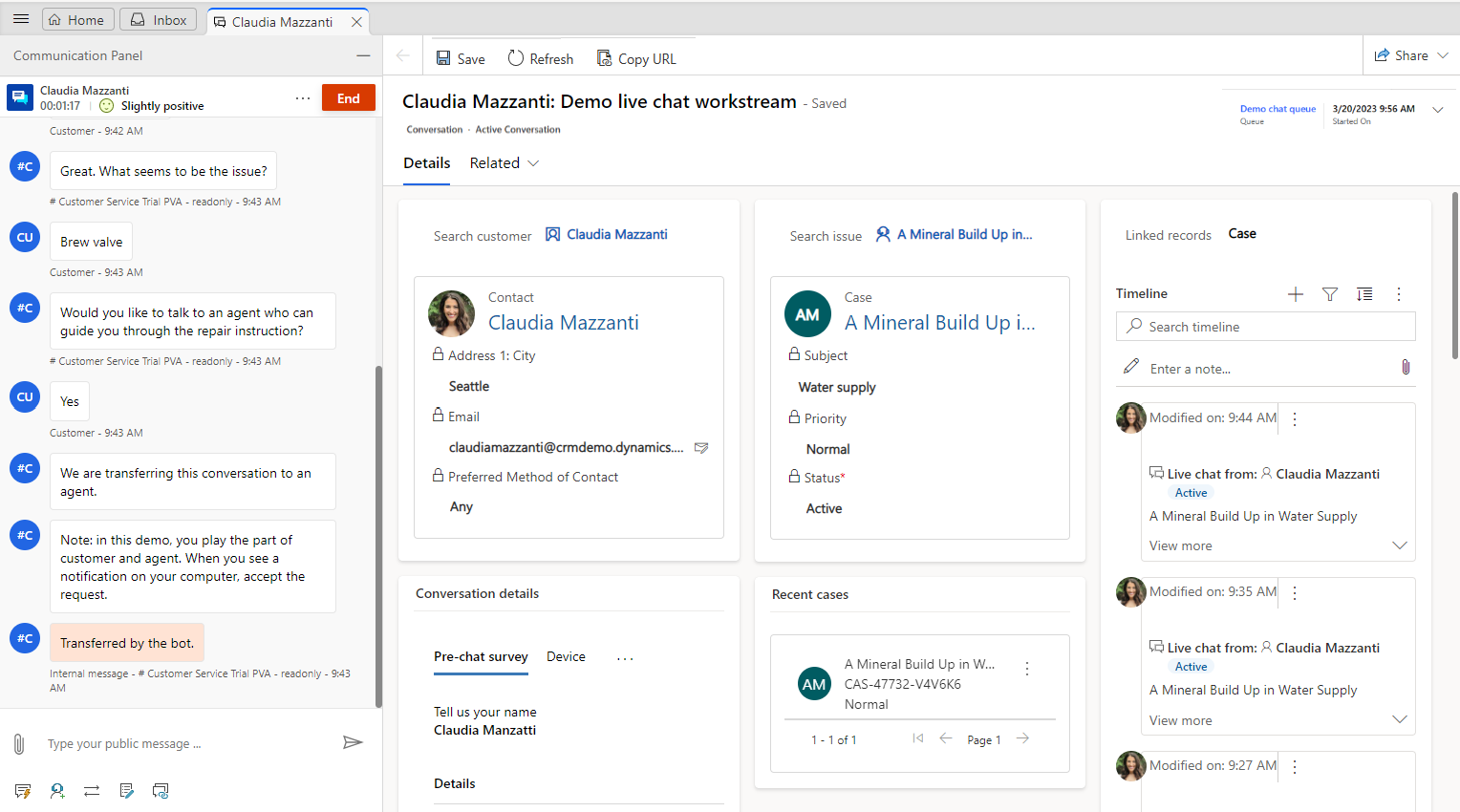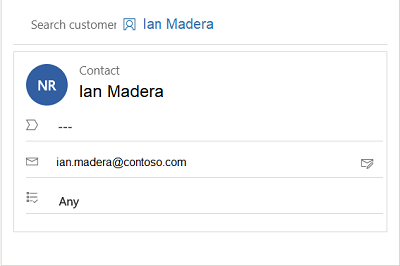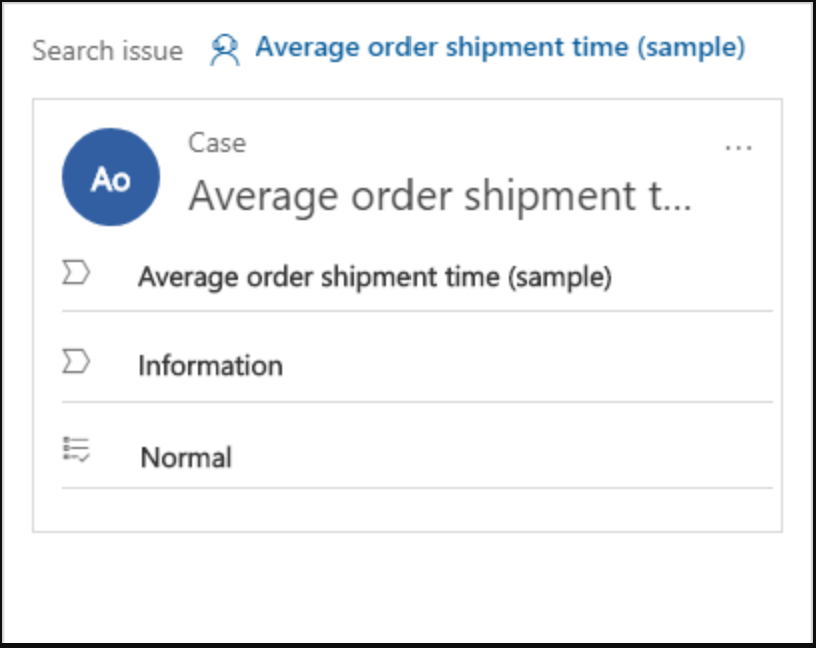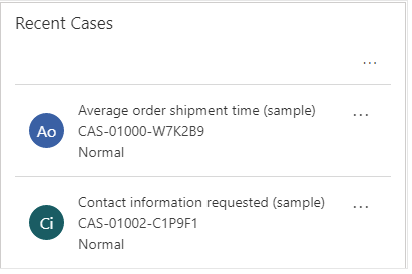Lihat informasi pelanggan di formulir Percakapan Aktif
Multisaluran untuk Customer Service menawarkan serangkaian kemampuan yang memperluas kekuatan Dynamics 365 Customer Service Enterprise untuk memungkinkan organisasi terhubung dan berinteraksi secara instan dengan pelanggan mereka di seluruh saluran olahpesan digital. Lisensi tambahan diperlukan untuk mengakses Multisaluran untuk Customer Service. Untuk informasi selengkapnya, lihat Ikhtisar harga Dynamics 365 Customer Service dan halaman Paket harga Dynamics 365 Customer Service.
Penting
Formulir Ringkasan Pelanggan diganti namanya menjadi formulir Percakapan Aktif .
Salah satu tantangan utama yang dihadapi pelanggan saat menghubungi dukungan pelanggan adalah berulang kali memberikan informasi yang sama tentang masalah tersebut kepada setiap agen dukungan yang berbicara dengan mereka. Dan jika mereka ingin meninjau status permintaan mereka nanti, mereka harus membagikan informasi yang sama dengan agen dukungan lain untuk menjelaskan konteks keterlibatan. Untuk menghindari situasi ini, agen dukungan perlu akses ke semua informasi yang diberikan pelanggan, termasuk rincian tentang produk/layanan, masalah, riwayat kasus, kasus terkait, bisa lokasi.
Menyiapkan informasi ini membantu agen dukungan mengurangi waktu tunggu yang mereka habiskan untuk mengambil informasi pelanggan, mengurangi waktu penanganan rata-rata, dan meningkatkan kepuasan pelanggan dengan penyelesaian masalah lebih cepat.
Apa itu Percakapan Aktif?
Active Conversation (sebelumnya Customer Summary) adalah halaman yang muncul saat Anda menerima permintaan masuk dari saluran mana pun dan memberi Anda informasi lengkap tentang pelanggan. Tampilan Percakapan Aktif menyediakan bagian berikut:
- Pelanggan (Kontak atau Akun)
- Ringkasan percakapan
- Case
- Kasus terkini
- Garis waktu
Untuk percakapan aktif, Anda dapat melihat formulir Percakapan Aktif di dasbor agen ruang kerja layanan pelanggan atau aplikasi Multisaluran untuk Customer Service. Formulir Percakapan Aktif tidak menampilkan detail percakapan tertutup. Untuk melihat percakapan tertutup, gunakan bagian Item kerja tertutup di dasbor agen. Informasi selengkapnya: Melihat dasbor dan percakapan agen
Jika administrator Anda telah mengaktifkan formulir Sesuaikan percakapan aktif di pusat admin Customer Service, Anda akan melihat opsi berikut di halaman Percakapan Aktif :
- Simpan: Anda dapat mengedit dan menyimpan nilai bidang standar dan kustom yang ditambahkan ke formulir Percakapan Aktif oleh administrator Anda. Namun, nama kolom logis berikut ini tidak didukung. Jika nilai default sudah ditetapkan untuk bidang, nilai muncul pada formulir secara otomatis.
- Refresh: Me-refresh data dalam formulir.
- Antrean: Antrean dengan penetapan percakapan kepada Anda.
- Waktu mulai: Waktu saat Anda memulai percakapan.
- Terkait: Untuk memilih dan menavigasi ke entitas yang diperlukan.
Bergantung pada pengaturan yang diaktifkan untuk Anda, Anda akan melihat salah satu tata letak berikut:
Jika administrator Anda telah mengaktifkan formulir percakapan Aktif yang Disempurnakan di pusat admin Customer Service, Anda akan melihat halaman Percakapan Aktif yang disempurnakan . Aplikasi menampilkan pelanggan atau akun, dan detail kasus Kartu dengan kemampuan edit inline. Anda juga dapat melihat kartu Kasus terbaru dengan bidang prioritas dan status berkode warna.
Catatan
- Pemilih formulir untuk beralih antara Percakapan Aktif dan Percakapan Tertutup disembunyikan. Anda tidak dapat beralih ke formulir percakapan tertutup dari formulir Percakapan Aktif saat percakapan masih aktif atau sebaliknya.
- Anda dapat melihat pemilih formulir pada formulir Percakapan Aktif yang disempurnakan jika administrator telah mengaktifkannya untuk Anda. Informasi selengkapnya: Menampilkan pemilih formulir pada formulir percakapan aktif. Namun, jika Anda menggunakan pemilih formulir untuk beralih ke formulir percakapan tertutup, Anda akan melihat kesalahan.
Lihat detail pelanggan
Bagian ini menyediakan rincian seperti nama kontak atau nama akun. Untuk kontak, Anda dapat melihat lokasi, email, dan rincian lainnya. Untuk akun, Anda dapat melihat lokasi, nomor telepon, dan kontak utama untuk akun.
Gunakan bagian pelanggan untuk mencari rekaman kontak atau akun yang sudah ada, dan pilih rekaman untuk tautkan ke percakapan. Jika rekaman tidak ada, Anda dapat membuat kontak baru atau rekaman akun menggunakan tombol Tambah Kontak atau Tambah akun masing-masing. Setelah membuat, Cari rekaman, lalu pilih untuk ditautkan ke percakapan.
Bergantung pada pengaturan yang diaktifkan untuk Anda, Anda akan melihat salah satu tata letak berikut:
- Percakapan Aktif yang Disempurnakan—Detail Pelanggan
- Percakapan aktif default—Pelanggan(Kontak atau Akun)
Menampilkan detail pelanggan atau akun. Bidang yang ditampilkan pada kartu ini didasarkan pada konfigurasi administrator Anda. Untuk informasi selengkapnya, buka Menambahkan komponen Pelanggan Terpadu ke formulir kasus.
Anda dapat mengedit detail pelanggan atau akun secara inline, tanpa menavigasi ke tab lain. Namun, jika Anda melihat Pelanggan(Kontak atau Akun)kartu default , administrator Anda telah menonaktifkan pengalaman Detail Pelanggan yang disempurnakan untuk formulir Percakapan Aktif .
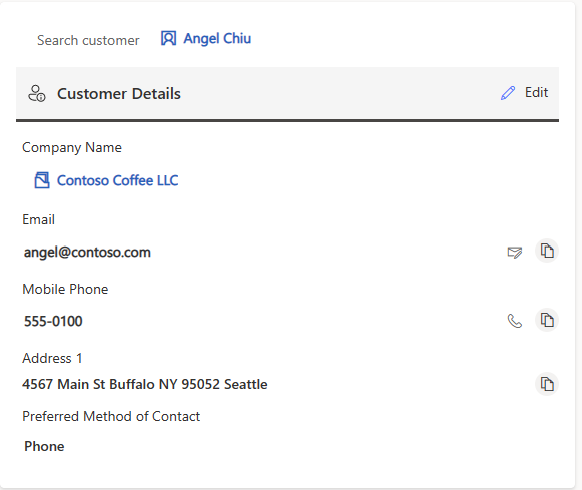
Lihat detail kasus
Gunakan bagian Kasus untuk mencari kasus yang ada, dan pilih kasus untuk tautkan ke percakapan. Jika catatan tidak ada, Anda bisa membuat kasus baru dengan menggunakan tombol Tambahkan Kasus . Setelah membuat, Cari rekaman, lalu pilih untuk ditautkan ke percakapan. Informasi selengkapnya: Manajemen kasus di aplikasi multisesi
Bergantung pada pengaturan yang diaktifkan untuk Anda, Anda akan melihat salah satu tata letak berikut:
Menampilkan rincian, dikonfigurasi oleh kasus yang terkait dengan percakapan. Anda dapat mengedit detail kasus sebaris, tanpa menavigasi ke tab lain. Namun, jika Anda melihat snapshot Masalah default kartu, administrator Anda telah menonaktifkan pengalaman Detail Kasus yang disempurnakan untuk formulir Percakapan Aktif .
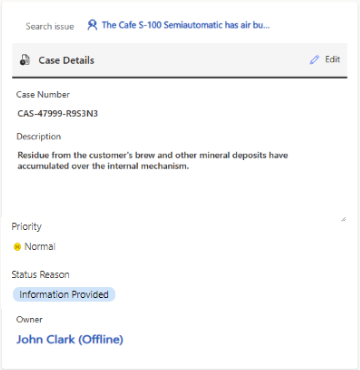
Lihat kasus terbaru
Bagian ini menampilkan kasus terbaru yang terkait dengan pelanggan.
Bergantung pada pengaturan yang diaktifkan untuk Anda, Anda akan melihat salah satu tata letak berikut:
Menampilkan kasus terbaru yang diajukan oleh pelanggan. Bidang yang ditampilkan pada kartu ini didasarkan pada konfigurasi administrator Anda. Untuk informasi selengkapnya, buka Menyesuaikan kasus terbaru.
Namun, jika Anda melihat default Kasus terbaru kartu, administrator Anda telah menonaktifkan pengalaman kasus terbaru yang disempurnakan untuk formulir Percakapan Aktif .
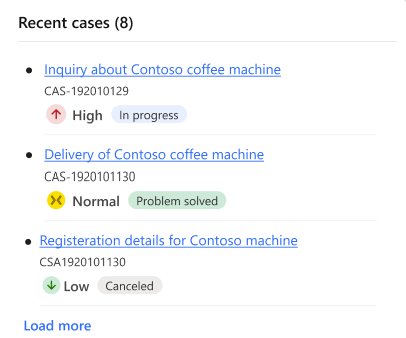
Melihat ringkasan Percakapan
Perubahan ringkasan percakapan.
Bagian ringkasan percakapan memberikan informasi rinci tentang percakapan antara agen dan pelanggan. Informasi yang ditampilkan di area Rincian percakapan mencakup hal berikut:
Saluran keterlibatan: Saluran, seperti obrolan langsung atau saluran kustom, tempat percakapan berlangsung.
Waktu tunggu: Waktu pelanggan harus menunggu sebelum percakapan ditetapkan ke agen.
Keterampilan: Keahlian yang telah dilampirkan untuk merutekan percakapan. Jika administrator Anda telah mengaktifkan pengaturan agar agen memperbarui keterampilan, Anda dapat menambah, atau menghilangkan keterampilan.
Antrean: Antrean dengan penetapan percakapan kepada Anda.
Waktu mulai: Waktu saat Anda memulai percakapan.
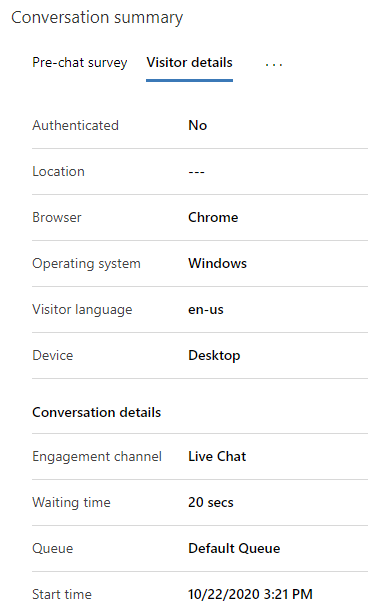
Selain itu , Bagian ringkasan percakapan mencakup beberapa tab:
- Survei pra-obrolan
- Layanan mandiri
- Rincian pengunjung
- Detail tambahan, jika telah dikonfigurasi dan variabel konteks lainnya tersedia
Tab ini dideskripsikan dalam bagian berikut.
Lihat survei Pra-obrolan
Tab survei pra-obrolan menampilkan jawaban pelanggan terhadap pertanyaan survei yang diajukan oleh organisasi Anda, yang akan membantu interaksi Anda dengan pelanggan.
Lihat Layanan mandiri
Tab Layanan Mandiri menampilkan informasi tentang aktivitas yang dilakukan pelanggan sebelum memulai percakapan dengan agen. Informasi ini membantu Anda memahami mengapa pelanggan menghubungi dan membantu menyediakan layanan pribadi untuk kepuasan pelanggan yang disempurnakan. Informasi aktivitas, yang dikategorikan ke dalam jenis tindakan berikut, muncul dalam urutan kronologis terbalik.
| Jenis tindakan | Keterangan |
|---|---|
| Halaman yang dikunjungi | Halaman yang dikunjungi pada portal, dengan stempel waktu. |
| Frasa yang dicari | Kata kunci atau frasa yang dicari, dengan stempel waktu. |
| Artikel pengetahuan yang dilihat | Artikel pengetahuan yang dilihat, dengan cap waktu. |
| Tindakan kustom yang dilakukan | Tindakan kustom lainnya yang dilacak oleh organisasi Anda, dengan stempel waktu. |
Untuk mengonfigurasi tampilan tab Layanan mandiri, lihat Mengaktifkan pengaturan layanan mandiri untuk tindakan pelanggan dalam ringkasan percakapan.
Lihat detail Pengunjung
Tab rincian pengunjung menyediakan informasi seperti apakah pelanggan diautentikasi, browser yang digunakan oleh pelanggan untuk menghubungi dukungan, sistem operasi yang digunakan oleh pelanggan, lokasi pelanggan, dan bahasa yang digunakan selama berinteraksi.
Jika pelanggan masuk ke portal untuk memulai obrolan dengan agen dukungan, nilai bidang terotentikasi adalah ya; Jika tidak, nilai bidang terotentikasi adalah tidak.
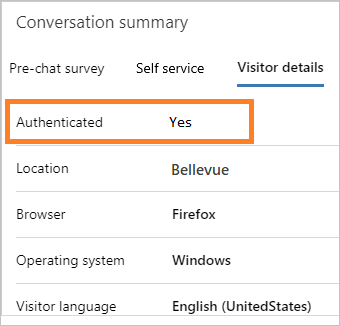
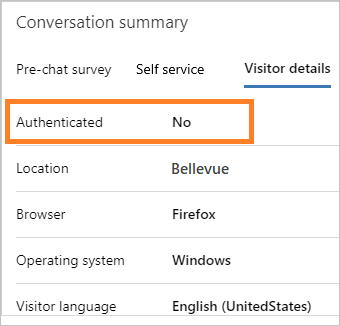
Untuk mempelajari lebih lanjut, lihat Membuat setelan autentikasi chat.
Lihat Detail tambahan
Jika administrator atau developer Anda telah mengonfigurasi tab Detail tambahan dan jika ada variabel konteks lainnya, variabel tersebut akan ditampilkan di tab Detail tambahan untuk saluran chat langsung.
Untuk mempelajari lebih lanjut, lihat setContextProvider.
Lihat Linimasa
Bagian ini menampilkan aktivitas terkait kasus dan terkait pelanggan dalam bentuk Timeline. Anda dapat membuat catatan singkat berdasarkan diskusi Anda dengan pelanggan. Gunakan bidang rekaman tertaut untuk mengalihkan kronologi berdasarkan kasus, kontak, atau rekaman akun yang ditautkan ke percakapan.
bidang rekaman tertaut menampilkan rekaman yang ditautkan ke percakapan. Misalnya, jika Anda menautkan kontak dan kasus ke percakapan, daftar drop-down rekaman tertaut menampilkan kontak dan kasus masing-masing.
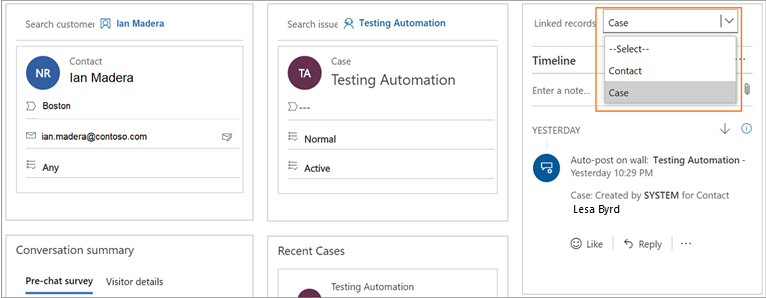
Baca juga
Mencari dan berbagi artikel pengetahuan
Lihat panel komunikasi
Memantau sentimen pelanggan secara real-time
Melihat percakapan aktif untuk permintaan percakapan masuk
setContextProvider
Saran dan Komentar
Segera hadir: Sepanjang tahun 2024 kami akan menghentikan penggunaan GitHub Issues sebagai mekanisme umpan balik untuk konten dan menggantinya dengan sistem umpan balik baru. Untuk mengetahui informasi selengkapnya, lihat: https://aka.ms/ContentUserFeedback.
Kirim dan lihat umpan balik untuk